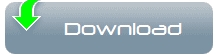Download aplicatie, :
- Nota: Internet Explorer trebuie setat ca browser default:
Nota: In cazul in care utilizatorul nu are drept de administrator
Din Internet Explorer apasati butonul Download, apoi Run si Install - Installer-ul va instala automat tot ce trebuie.
Configurare varianta free
- Se face o scurtatura la aplicatie prin click dreapta pe iconita creata in Start\All Programs si "Send to Desktop".
- Se porneste aplicatia: -se introduc utilizatorul "admin" si parola "admin";
- La prima pornire a programului este necesara licentierea, pentru care va trebui sa trimiteti e-mail..
- Dupa ce s-au introdus aceste date se restarteaza aplicatia si la fereastra de inregistrare, de acesta data se selecteaza "Sterge configurari".
- In fereastra de selectie a societatii sa apasa "Administrare\Modifica societate",
pentru a introduce datele reale ale societatii.
-se raspunde afirmativ pentru crearea bazei de date;
Instalarea MS SQL Server
Pe server se va instala serverul de baza de date. Se porneste SQLEXPR_ADV.EXE
- Registration Information: Se trec ... si se debifeaza "Hide advanced configuration options"
- Feature Selection: Se instaleaza: Data Services\Data files si Shared Tool; Client Components (complet)
- Instance Name: Exista posibilitatea instalarii mai multor instante de SQL server,
fiecare cu numele si portul ei. Se selecteaza SQLEXPRESS pentru
a se diferentia de versiunea de SQL care este deja instalata (daca este instalata)
- Service Account: Se selecteaza "Use a domain user account"
si se trec datele unui user care are drepturi de administrare (se poate seta si ulterior)
- SQL Server trebuie bifat
- SQL Browser trebuie bifat,
- Authentification Mode: se pune pe Mixed mode, cu parola: centruldesoft
- Collation Settings:
La Collations designator and sort order trebuie Latin1_General si bifat "Accent - sensitive"
- Configuration Options: Se bifeaza ambele optiuni
- Error and Usage Report Setting: Nu se bifeaza nimic
- Ready to Install: Se apasa install.
Configurare SQL Server
Programul cu care se face configurarea serverului de baza de date este
"Microsoft SQL Server 2005\Configuration Tools\SQL Server Configuration Manager".
1. SQL Server 2005 Services: De aici pot si oprite/pornite si configurate serviciile MSSQL
a) SQL Server (NUME_INSTANTA): se poate schimba utilizatorul care sa-l porneasca,
si modul de pornire al serviciului, manual sau automat(recomandat)
b) SQL Server Browser: se porneste doar daca alte PC-uri se vor conecta la acest server
2. Protocols for NUME_INSTANTA -> TCP/IP (care va fi setat Enabled): la \IP Addresses\IPALL se sterge portul de la
"TCP Dynamic Ports" si se trece la "TCP Port" portul pe care sql server va asculta.
3. Se face restart la SQL Server (NumeInstanta) din SQL Server 2005 Services.
Pe statiile de lucru se instaleaza mai intai dependintele. Apoi se intra pe pagina http://www.cdms.ro/cdms_star_sql/ , Si se apasa pe launch. In fereastra care apare se apasa butonul INSTALL pentru a incepe descarcarea si instalarea aplicatiei CDMS Star
La prima pornire a programului, v-a trebui introdus un cod de deblocare a programului.
Pentru a primi licenta precum si mai multe informatii privind introducerea acestora va trebui sa trimiteti e-mail..